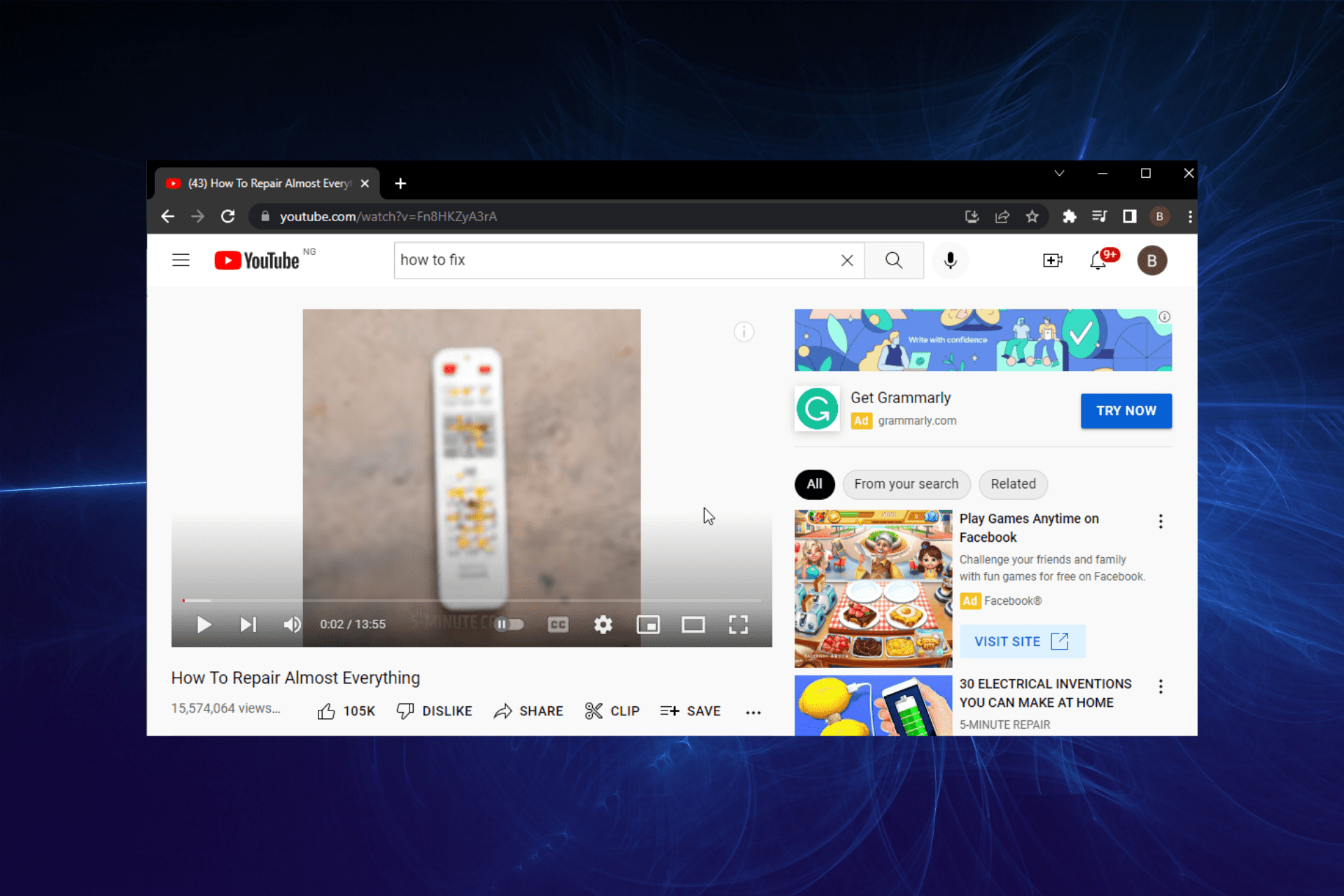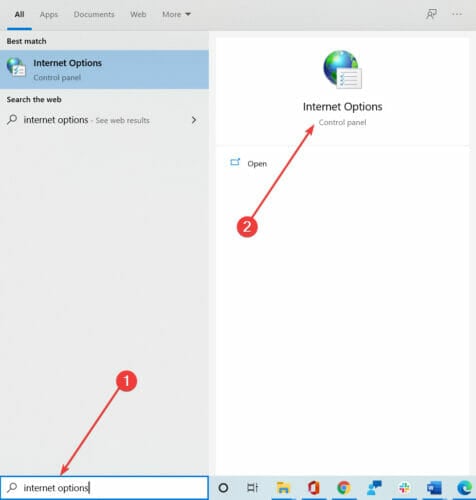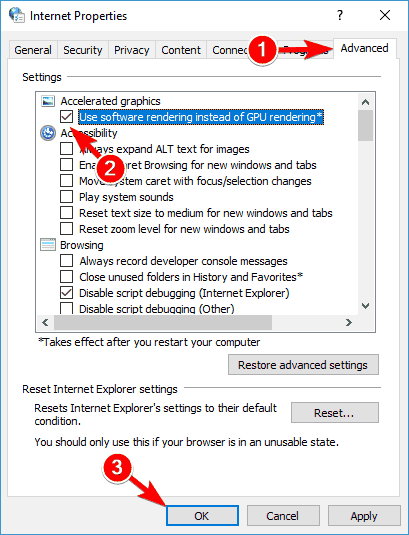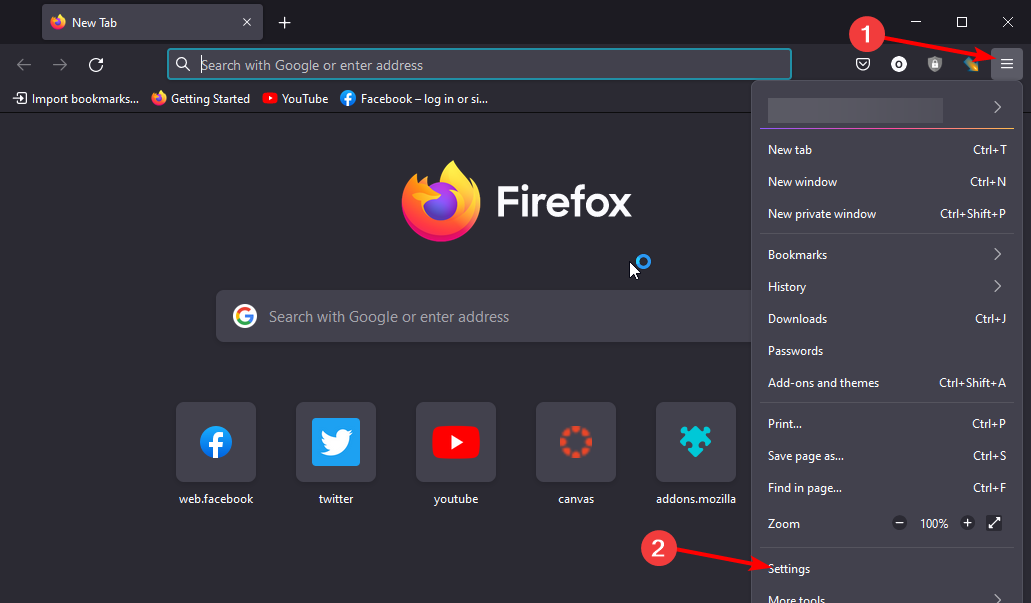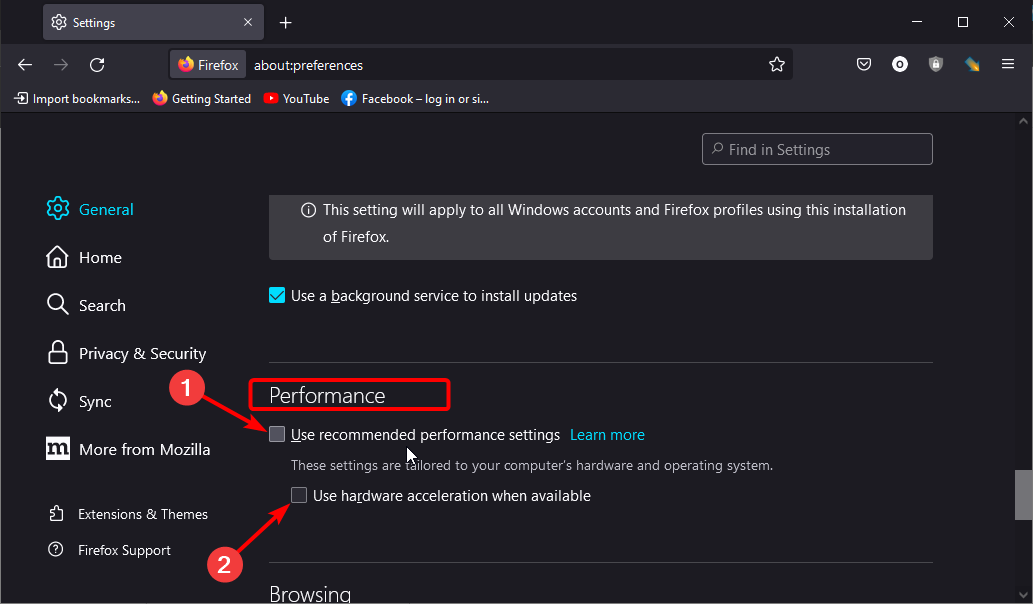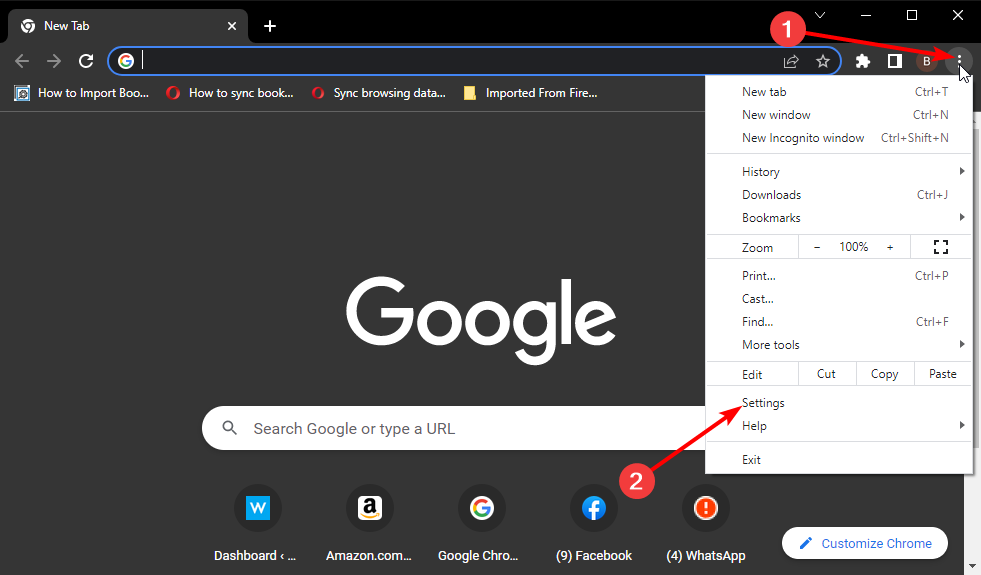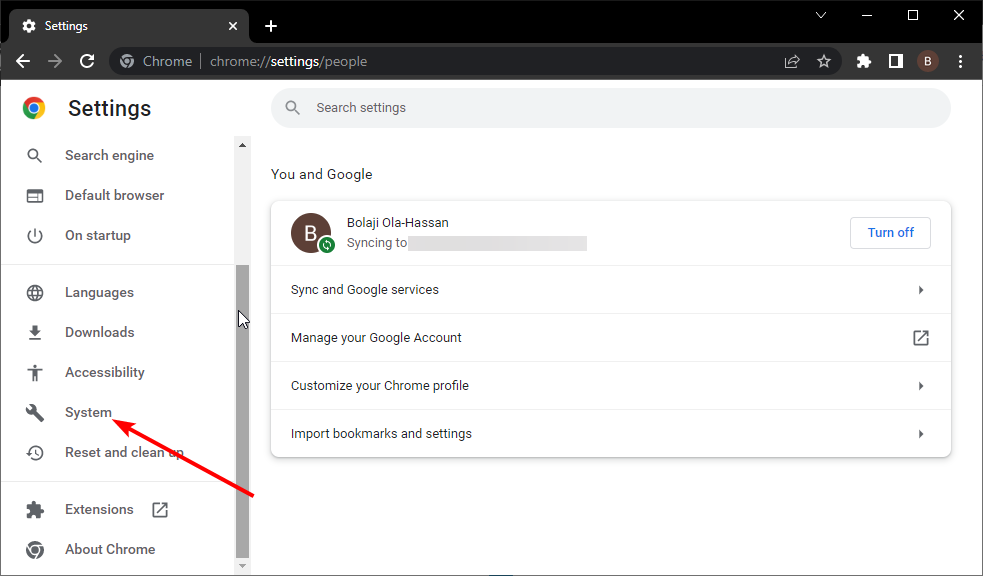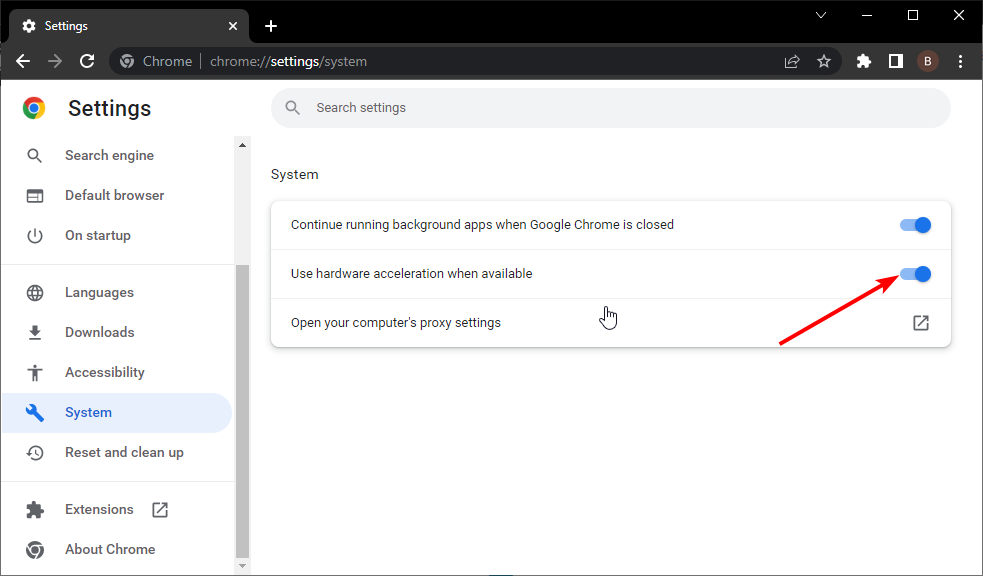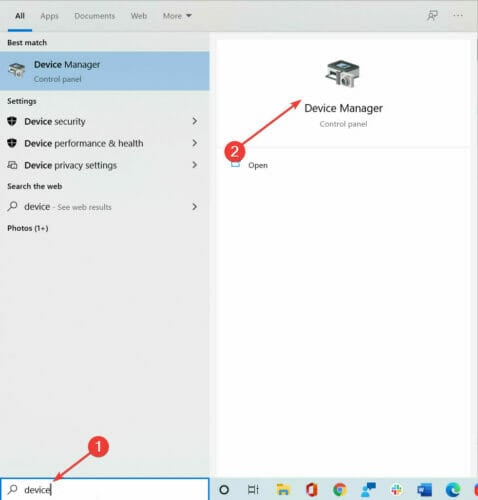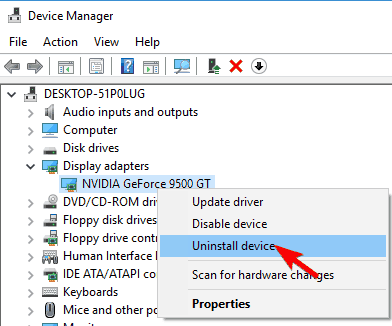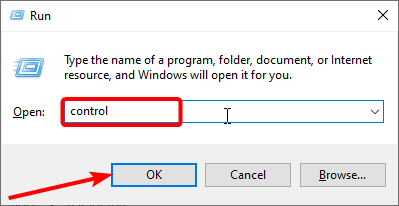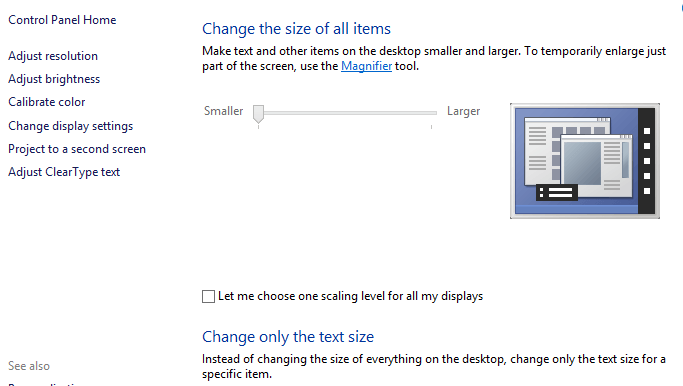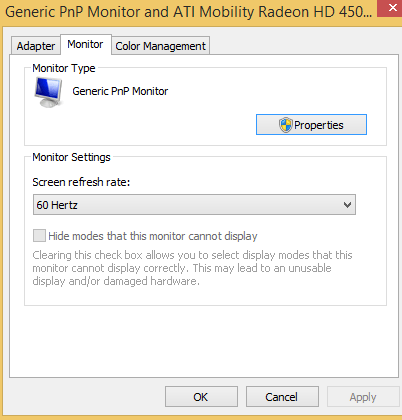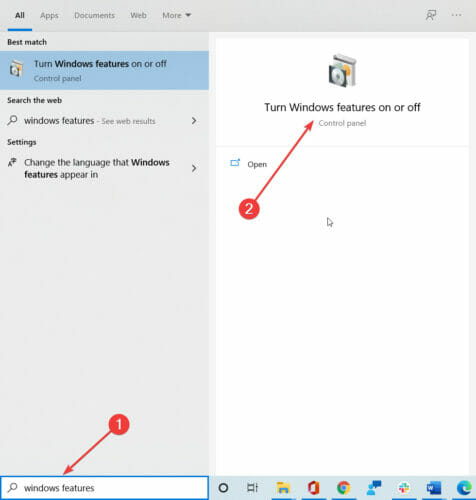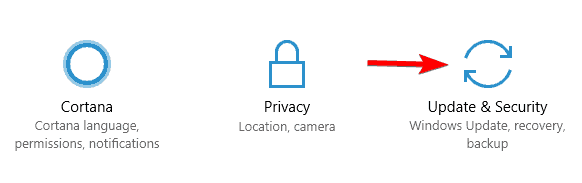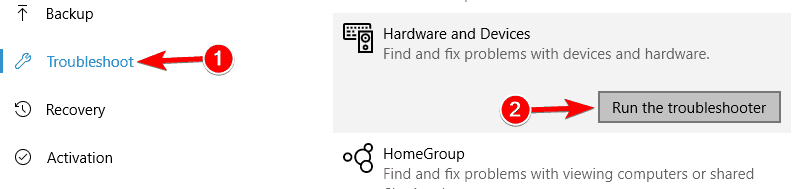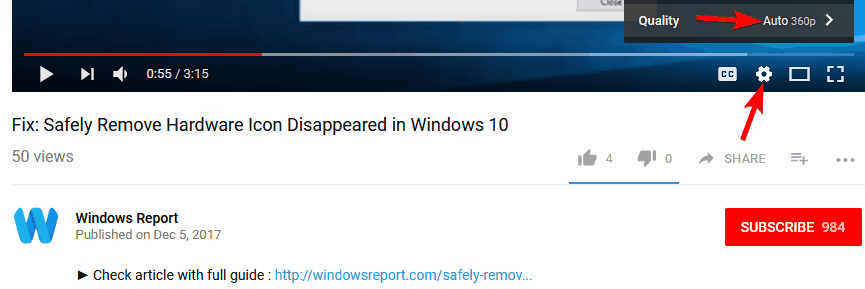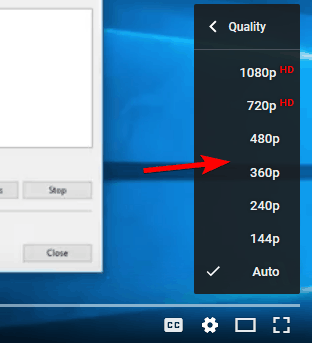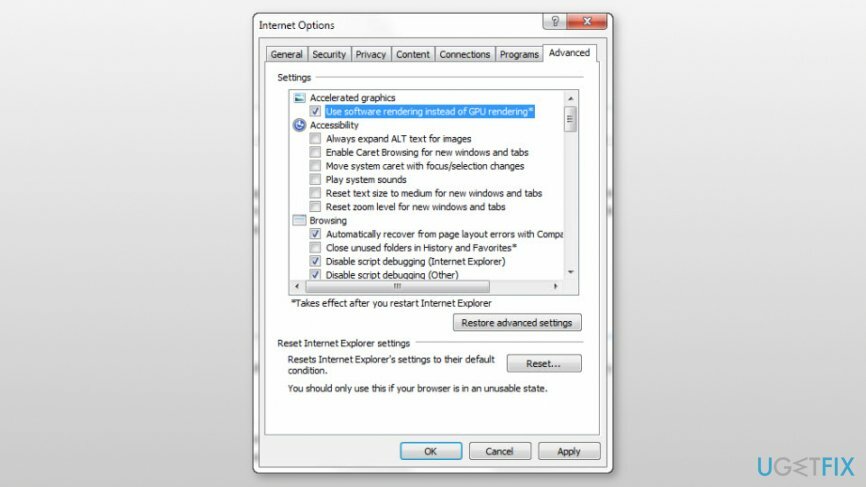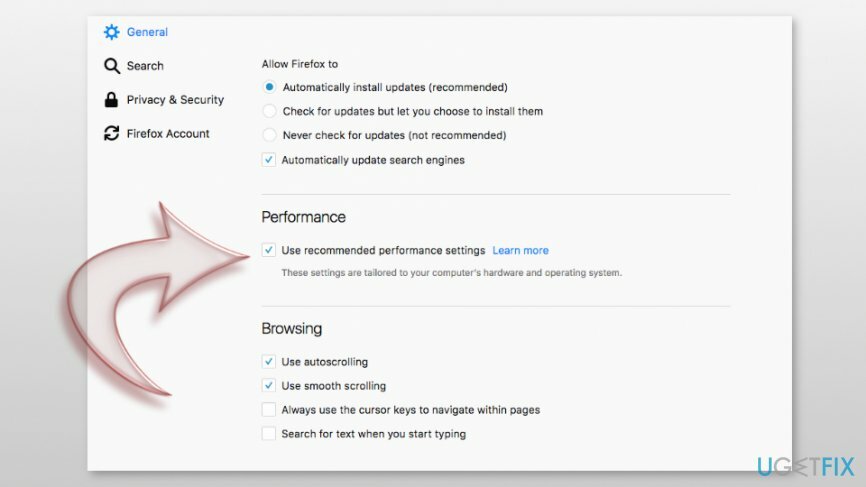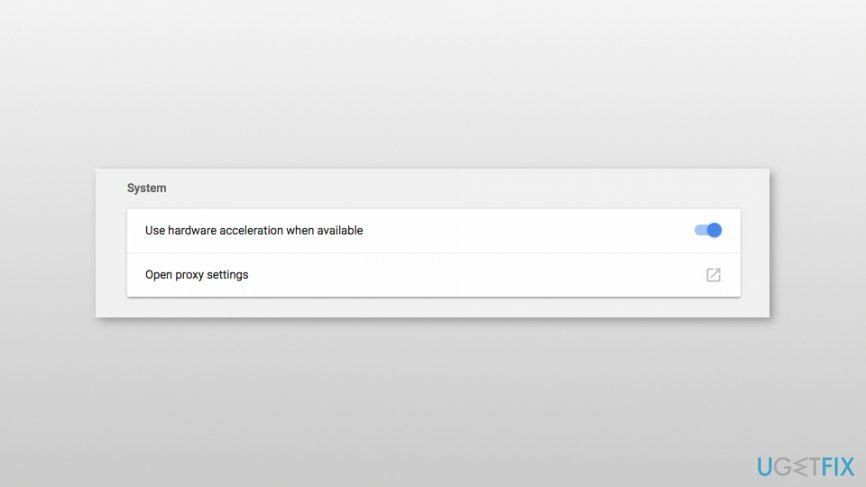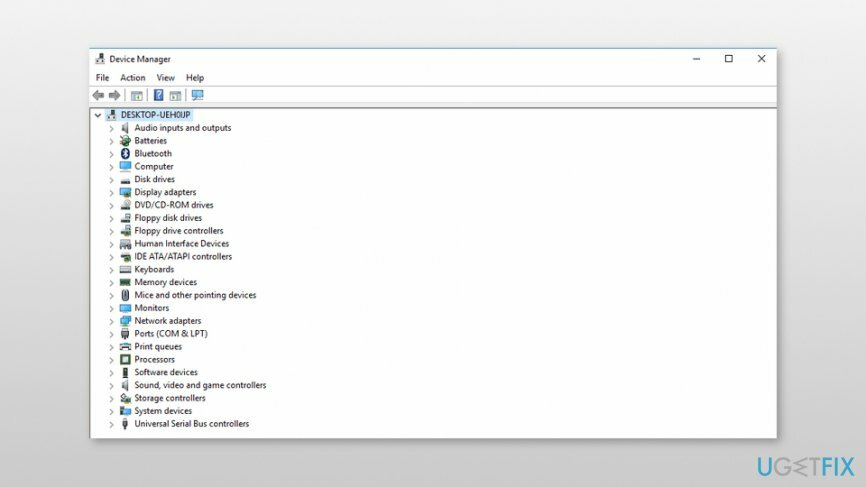На YouTube можно найти бесчисленное количество видео об экологии. Автор телеграм-канала «Гринструкця» выбрала самые важные ролики и составила подборки об экологических проблемах, сортировке отходов и образе жизни.
Глобальные климатические изменения
В этой подборке профессора МГУ подробно рассказывают о глобальных климатических изменениях. Возможно, вы давно хотели об этом узнать, но не успевали прочитать.
Последние климатические открытия
Доктор географических наук МГУ им. Ломоносова Александр Кислов рассказывает о будущем климата на Земле. Его прогнозируют с помощью математической модели земных систем.
Глобальное потепление
Интервью с кандидатом географических наук МГУ им. Ломоносова Николаем Дронином для тех, кто не верит в глобальное потепление. Теория антропогенного изменения климата на пальцах.
Климатическая аномалия Эль-Ниньо
Безумно интересное выступление доктора географических наук МГУ им. Ломоносова Дарьи Гущиной о климатической аномалии Эль-Ниньо и о том, как она отражается на всем на свете, даже на стоимости вашего обеда.
Сортировка отходов
Как утилизируют опасные бытовые отходы
Сортировку надо начинать с опасных отходов: лампы, гаджеты, ртутные градусники, просроченные лекарства, батарейки и аккумуляторы. Блогер Борис Лорер съездил в Ярославль на завод «Национальной экологической компании», чтобы показать, как утилизируются опасные отходы.
Еще один фильм от блогера Бориса Лорера, но уже о мусорном полигоне в Егорьевске. Эта тема касается каждого — сложно представить что-то более отравляющее, чем мусорные свалки, которые уже давно стали реальной национальной проблемой.
Компактная сортировка мусора
Большинство россиян не сортируют мусор из-за нехватки места для нескольких контейнеров.О том, как решить эту проблему — в этом видео.
С чего начать сортировку мусора
Если вы все же решились встать на путь раздельного сбора, лучше всего начинать постепенно, целенаправленно усложняя этот процесс. Ведь если начать сразу со всего, вы рискуете быстро сдаться. В этом видео вы найдете несколько подсказок.
Ошибки в сортировке
Во всякой деятельности важно проводить работу над ошибками, раздельный сбор не исключение. Это видео от Greenpeace поможет проверить, все ли вы делаете правильно.
Лайфстайл
Сегодня экологичность — это особый стиль жизни. Он входит в моду, о нем много говорят и снимают об этом полезные видео.
Ты – не то, что ты ешь
Сложно найти более долгий и бессмысленный спор, чем спор между вегетарианцами и мясоедами — порой в таких дискуссиях каждый аргумент субъективен. А вот спор между вегетарианцем и бывшим веганом может быть интересен. Оба участника были и по одну, и по другую сторону «баррикад». Так что их мнения помогут лучше понять как вегетарианцев, так и мясоедов, а главное окончательно поставить точку на том, что еда не определяет нас.
Покупки без упаковки
Каждый, кто начинает сортировать мусор, в какой-то момент понимает, какое количество ненужной упаковки он покупает ежедневно. Блогер Борис Лорер в своем фильме рассказывает, как покупать еду и не приносить домой мусор.
Еще один минифильм о том, как покупать продукты без мусора и лишней упаковки. На первый взгляд кажется, что это очень хлопотно и представляет собой отдельный вид искусства, но на самом деле все не так сложно.
Гринвошинг
Расследование журналистки и экоблогера Лены Володиной о том, куда действительно отправляется одежда, которую все сдают на вторсырье в H&M. Спойлер: все плохо.
Экомаркировка
Для того, чтобы покупать экологически чистый продукт, не обязательно проводить детальный анализ каждой покупки. Чаще всего достаточно посмотреть на экомаркировку. Это небольшой графический символ, который ставится на продукт и говорит о его этичности или экологичности.
Эксперименты
День на мусоровозе
Блогер Борис Лорер целый день проработал на мусоровозе, показав изнанку этой профессии. Познавательное видео с шутками и откровенными разговорами.
Полезная свалка
У блога «Хорошая свалка» говорящее название. Его автор публикует небольшие репортажи о своих рейдах на мусорные свалки. Там он ищет полезные и интересные вещи. Полезно увидеть, как много ценного и нужного люди выбрасывают.
Экобизнес
Блогер Андрей Скрыпник поехал в Нижний Новгород и снял репортаж с проекта
Infinity Plastic, который занимается сбором пластиковых крышек.
Просроченные лекарства
Лекарства, которые тоннами выбрасываются на свалки, со временем становятся настоящим ядом. Они могут стать причиной раковой опухоли или мутагенных процессов. В России с утилизацией ненужных или просроченных лекарств от физических лиц все плохо. Блогер Борис Лорер рассказывает, как правильно их утилизировать.
Читайте также:
Зачем компании собирают батарейки и макулатуру
Кто заплатит за сортировку мусора в России?
Можно ли заработать на топливе из пластиковых бутылок?
Если вам понравился материал, подпишитесь на канал РБК Тренды в Яндекс.Дзен — это поможет нам развиваться!
На YouTube можно найти бесчисленное количество видеороликов об экологии. Автор телеграм-канала «Гринструкция» выбрала самые важные из них и составила подборки об экологических проблемах, сортировке отходов и образе жизни
Об авторе: Аида Леванова, ведущая телеграм-канала «Гринструкция».
Глобальные климатические изменения
В этой подборке профессоры МГУ подробно рассказывают о глобальных климатических изменениях. Возможно, вы давно хотели об этом узнать, но не успевали прочитать.
- Последние климатические открытия
Доктор географических наук МГУ им. Ломоносова Александр Кислов рассказывает о том, как будущий климат Земли прогнозируют с помощью математической модели земных систем.
- Глобальное потепление
Интервью с кандидатом географических наук МГУ им. Ломоносова Николаем Дрониным специально для тех, кто не верит в глобальное потепление. По сути, видео представляет собой объяснение теории антропогенного изменения климата на пальцах.
- Климатическая аномалия «Эль-Ниньо»
Интересное выступление доктора географических наук МГУ им. Ломоносова Дарьи Гущиной о климатической аномалии «Эль-Ниньо» и о том, как она отражается на всем на свете, даже на стоимости вашего обеда.
Сортировка отходов
- Как утилизируют опасные бытовые отходы?
Сортировку надо начинать с опасных отходов: лампы, гаджеты, ртутные градусники, просроченные лекарства, батарейки и аккумуляторы. Блогер Борис Лорер съездил в Ярославль на завод «Национальной экологической компании», чтобы показать, как утилизируются опасные отходы.
Еще один фильм от блогера Бориса Лорера, но уже о полигоне ТБО в подмосковном Егорьевске. Эта тема касается каждого — сложно представить что-то более отравляющее, чем мусорные свалки, которые уже давно стали реальной проблемой национального масштаба.
- Компактная сортировка мусора
Многие россияне не сортируют мусор из-за нехватки места для нескольких контейнеров у себя дома. О том, как решить эту проблему, рассказывается в ролике канала «Рокет Хэкс».
- С чего начать сортировку мусора
Если вы все же решились встать на путь раздельного сбора отходов, лучше всего начинать постепенно, целенаправленно усложняя этот процесс. Ведь если начать сразу со всего, вы рискуете быстро сдаться. В этом видео вы найдете несколько подсказок, которые помогут сделать первые шаги.
- Ошибки в сортировке
Во всякой работе важно проводить работу над ошибками, раздельный сбор не исключение. Это видео от «Гринпис» поможет вам проверить, все ли вы делаете правильно.
Лайфстайл
Сегодня экологичность — это особый стиль жизни. Он входит в моду, о нем много говорят и снимают об этом немало полезных видео.
- Ты — не то, что ты ешь
Не всякий спор является таким долгим и бессмысленным, как противостояние вегетарианцев и мясоедов. Причем, порой в подобных дискуссиях каждый аргумент субъективен. А вот спор между вегетарианцем и бывшим веганом может быть интересен. Оба участника были и по одну, и по разные стороны «баррикад». Так что их субъективность поможет зрителю лучше понять как вегетарианцев, так и мясоедов, а главное, окончательно понять, что еда не определяет нас как личности.
- Покупки без упаковки
Каждый, кто начинает сортировать мусор, в какой-то момент понимает, какое количество ненужной упаковки он покупает ежедневно. Блогер Борис Лорер в своем фильме рассказывает, как покупать еду и не приносить домой мусор.
Еще один минифильм о том, как покупать продукты без лишней упаковки, чтобы лишний раз не множить мусор. На первый взгляд может показаться, что представленный способ очень хлопотен и представляет собой отдельный вид искусства, на самом деле все не так сложно.
- Гринвошинг
Нашумевшее расследование журналиста и экоблогера Лены Володиной о том, куда действительно отправляется одежда, которую все сдают на вторсырье в торговых точках сети H&M. Спойлер: все плохо.
- Экомаркировка
Для того, чтобы покупать экологически чистый продукт, необязательно проводить детальный анализ каждой покупки. Чаще всего достаточно посмотреть на экомаркировку. Это небольшой графический символ, который ставится на продукт и говорит о его этичности или экологичности.
Эксперименты
- День на мусоровозе
Блогер Борис Лорер целый день проработал водителем мусоровоза, показав изнанку этой профессии. Познавательное видео с профессиональными шутками и откровенными разговорами.
- Полезная свалка
У блога «Хорошая свалка» говорящее название. Здесь его автор публикует небольшие репортажи о своих рейдах на мусорные свалки. Там он ищет полезные и интересные вещи. Познавательный канал, который наглядно демонстрирует, как много ценного и нужного люди попросту выбрасывают в мусорное ведро.
- Экобизнес
Блогер Андрей Скрыпник поехал в Нижний Новгород и снял репортаж с проекта Infinity Plastic, который занимается сбором пластиковых крышек.
- Просроченные лекарства
Лекарства, которые тоннами выбрасываются на свалки, со временем становятся настоящим ядом. Их пары могут стать причиной онкологических заболеваний или мутагенных процессов. В России с утилизацией ненужных или просроченных лекарств от физических лиц дела обстоят не лучшим образом. Блогер Борис Лорер рассказывает, как правильно их утилизировать.
Больше информации и новостей о том, как «зеленеет» бизнес, право и общество в нашем Telegram-канале. Подписывайтесь.
Use these tested and proven fixes to get back streaming on YouTube
by Andrew Wafer
Andrew is not just trying to bring you closer to Windows, but he’s truly interested in this platform. He just happens to be passionate about sharing that knowledge… read more
Updated on February 13, 2023
Fact checked by
Alex Serban
After moving away from the corporate work-style, Alex has found rewards in a lifestyle of constant analysis, team coordination and pestering his colleagues. Holding an MCSA Windows Server… read more
- The YouTube green screen issue might be caused by outdated or faulty drivers.
- Your browser hardware acceleration feature can also cause the YouTube screen to keep glitching.
- A quick and effective fix to this problem is to use a specialized tool to update your drivers.
- Easy migration: use the Opera assistant to transfer exiting data, such as bookmarks, passwords, etc.
- Optimize resource usage: your RAM memory is used more efficiently than in other browsers
- Enhanced privacy: free and unlimited VPN integrated
- No ads: built-in Ad Blocker speeds up loading of pages and protects against data-mining
- Gaming friendly: Opera GX is the first and best browser for gaming
- Download Opera
YouTube is one of the most popular websites available, used by probably all the users who have access to the Internet.
YouTube can be accessed from touch-based devices and desktop computers, regardless of whether the devices are running on Windows, Android, iOS, or any other platform.
In most cases, the YouTube green screen issue is reported by Windows 10 users using Internet Explorer as their default browser. Unfortunately, this is not the only video playback issue affecting IE users.
This annoying error appears when watching a YouTube video, and a green screen suddenly appears. In some cases, you wouldn’t even be able to play the video because of the green screen issue.
In this article, we’re also going to cover the following issues:
- YouTube videos green and distorted: Your drivers likely cause this, but you should be able to fix the problem by updating them.
- YouTube video green screen in Firefox, Chrome, Internet Explorer: This problem can appear on almost any web browser. However, you can fix the problem simply by disabling hardware acceleration in your browser.
- YouTube green screen crash: Sometimes, your browser might freeze or crash after getting a green screen on YouTube. Problematic or outdated drivers most likely cause this.
- YouTube green screen in Windows 10: This problem can affect any browser on any version of Windows. However, the solutions are almost the same for every version of Windows.
- YouTube green screen playback, audio only, no video: The video is not working, but the audio works without any problems.
- YouTube green screen hardware acceleration – Hardware acceleration is the most common cause of this problem, and in this article, we’ll show you how to disable it for all major browsers.
Why are YouTube videos flashing green?
The YouTube green screen glitch issue is usually due to driver problems. If your graphics driver is faulty or outdated, you will likely experience the problem.
Also, if some YouTube videos are green and distorted on your browser’s screen, it might be down to the hardware acceleration feature. The YouTube player accesses this feature to give you a smooth streaming experience.
But, it might cause an issue if your device does not have the requirement to use it.
Why does my YouTube screen keep glitching?
If you are experiencing screen glitches while watching YouTube videos, it might be down to the video quality you are streaming.
Another possible cause is the wrong browser settings. This is especially true if you start noticing the problem after making custom changes to your browser.
How do I fix the screen glitch on YouTube?
1. Disable hardware acceleration
In Internet Explorer or Microsoft Edge
- In the search field, type internet options, then click on the Internet Options from the menu.
- Navigate to the Advanced tab, and under the Accelerated Graphics section, check the Use software rendering instead of GPU rendering* box.
- Click on Apply and OK to save changes.
In Firefox
- Click the menu icon in the top right corner of Firefox and choose Settings.
- Go to the General section and scroll down to the Performance section.
- Uncheck Use recommended performance settings and Use hardware acceleration when available.
- Now close the options tab, and hardware acceleration should be disabled on Firefox.
In Google Chrome
- In the top right corner, click the menu icon and choose Settings from the menu.
- Scroll down and click on System.
- Toggle the switch for Use hardware acceleration when available backward to disable it.
- Close the Settings tab and restart Chrome.
2. Install an older driver
2.1. Uninstall the current driver
- Type device in Windows search and click on Device Manager from the results.
- Locate your graphics card, right-click it, and choose Uninstall device from the menu.
- Check Delete the driver software for this device and click on the Uninstall device button.
Some users suggest using Display Driver Uninstaller to remove all files associated with your graphics card. Once you uninstall your driver, Windows will install the default graphics driver.
2.2. Download and install an older driver
We wrote a simple guide on updating your graphics card driver, so check it out.
If the older driver works for you, then you’ll have to prevent Windows from auto-updating it in the future.
Some PC issues are hard to tackle, especially when it comes to corrupted repositories or missing Windows files. If you are having troubles fixing an error, your system may be partially broken.
We recommend installing Restoro, a tool that will scan your machine and identify what the fault is.
Click here to download and start repairing.
If using an older driver doesn’t help, you might want to update your graphics card driver to the latest version and see if that solves the issue.
You can manually update your graphic card driver using Device Manager from the Display adapters section and selecting Update Driver Software from the menu.
2.3. Automatically update drivers
If updating the graphic card driver manually doesn’t work, or you want to be safe from any PC malfunction and safe time, we suggest you do it automatically.
Updated drivers for devices you’ve already connected to your computer may become available later; however, those drivers aren’t installed automatically.
You can automatically update your graphic card drivers using a dedicated tool like DriverFix that can scan for the last version of drivers. You have to select the drivers you need and let the tool update them for you.
DriverFix determines what computer you have and what drivers are needed. Afterward, it locates the necessary drivers and installs them on your PC. In addition, it creates a backup of your current drivers first in case something goes wrong and you need to roll back your drivers.
3. Try a different browser
Before you start more complicated fixes, you should take into consideration switching to Opera, a safer and faster browser tailored for streaming.
Nothing will disrupt your YouTube sessions because this browser comes with a built-in Adblocker that will eliminate any distractions. Apart from that, the included VPN service will protect your privacy at all times.
If you’re unfamiliar, the Virtual Private Network conceals your identity by routing all your Internet traffic through safe servers worldwide. And this service is free and unlimited to use.
If you want to watch your YouTube video but still be aware of what’s going on on your desktop, Opera’s got you covered.
With the PIP function, your YouTube window will hover over the screen without obstructing all the other windows on your desktop.

Opera Browser
Only a few of the features included in Opera for quicker, smoother, and distraction-free browsing are free VPN, ad blocker, and Flow file sharing.
4. Change your display settings
- Press Windows key + R to launch the Run prompt.
- Type control in the run box and click OK.
- Under Category, you need to select Small icons.
- Click on Display.
- Then choose Change display settings from the left side of the Control Panel.
- Pick Advanced Settings from the window that will be displayed.
- Select the Monitor tab and choose the High Color 16 bit option.
- Click Apply and then choose Advanced settings once more.
- Go to the Troubleshooting tab.
- Select the Change settings option and move the hardware acceleration pointer to the left.
- Click OK and save your settings.
5. Disable Hyper-V
- Type windows features in search and click on Turn Windows features on or off from the results.
- Locate and disable Hyper-V and all Hyper-V-related features from the list.
- Click on the OK button to save changes.
- ERR_ADDRESS_UNREACHABLE: How to Fix It in 5 Steps
- How to Get Rid of 0x8004070c Chrome Installation Error
- 0x8007001 Error Code: How to Fix This Install Issue
6. Run the troubleshooter
- Press Windows key + I to open the Settings app.
- Now navigate to the Update & Security section.
- In the left pane, select Troubleshoot.
- In the right pane, select Hardware and Devices and click on Run the troubleshooter.
- Now follow the instructions on the screen to complete the troubleshooting process.
7. Change the video quality
- Play any YouTube video in your browser.
- Click the Gear icon and click on Quality from the menu.
- Now choose a different video quality from the list.
Keep in mind that this is just a workaround, so you might have to repeat it for every video with this problem.
Speaking of green screen issues, this problem also affects the Windows 10 OS. If you need to fix the Green Screen of Death errors, this guide will help you fix them in no time.
So, you have it: that is how you can fix the annoying YouTube Green Screen issues. Do share your experience and results with us via the comments section below.
Newsletter
Вопрос
Проблема: как исправить ошибку зеленого экрана YouTube?
Когда я проигрываю видео с YouTube, через несколько секунд оно зависает, и я вижу только зеленый экран на плеере. Как я могу исправить эту проблему?
Решенный ответ
YouTube[1] ошибка зеленого экрана похожа на ошибка черного экрана. Однако об этой проблеме обычно сообщают пользователи Windows 8 и Windows 8.1, которые заходят на YouTube.com с помощью веб-браузера Internet Explorer. Однако такая же проблема может возникнуть и при использовании других версий операционной системы.
Кроме того, проблема с зеленым экраном YouTube была обнаружена в Google Chrome, Mozilla Firefox и других веб-браузерах. Следовательно, это не связано с некоторыми ошибками Internet Explorer. Основные причины появления этой ошибки:
- проблемы, связанные с драйверами, которые можно решить путем обновления[2] или переустановка драйверов;
- включены настройки аппаратного ускорения в веб-браузерах;
- разбился или завис веб-браузер.
Эта ошибка может помешать просмотру видео на популярной платформе для обмена и потоковой передачи. В то время как некоторые пользователи могут слышать звук, воспроизводимый в фоновом режиме, другие ничего не видят и не слышат. В некоторых случаях веб-браузеры обычно дают сбой из-за ошибки зеленого экрана.
К счастью, вы можете легко найти ошибку зеленого экрана YouTube. Эта проблема обычно связана с проблемами с драйверами. Таким образом, вместо того, чтобы обвинять YouTube, вам следует проверить драйверы видеокарты и настройки браузера.
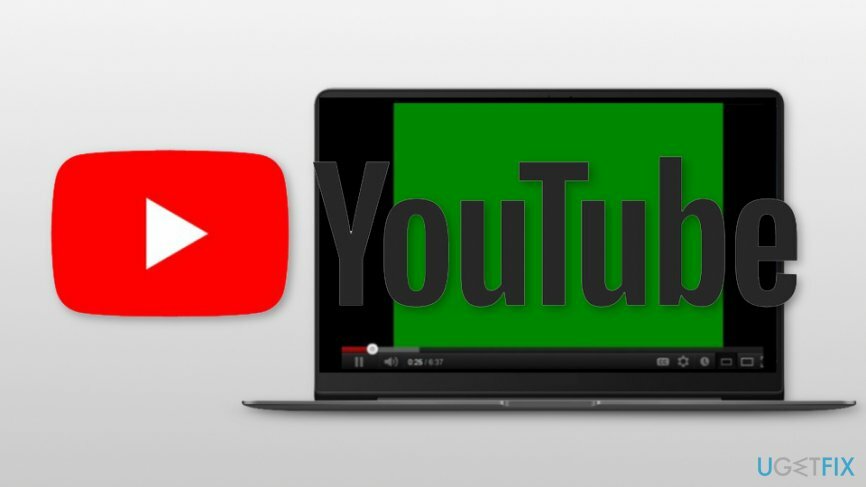
Два способа справиться с ошибкой зеленого экрана YouTube
Исправить это сейчас!Исправить это сейчас!
Для восстановления поврежденной системы необходимо приобрести лицензионную версию Reimage Reimage.
Служба поддержки Google предлагает два метода, которые могут помочь исправить ошибку зеленого экрана YouTube. Таким образом, вам стоит попробовать их. Однако, если они не помогают, попробуйте изменить веб-браузер, установить доступные обновления, изменить настройки отображения или качество потокового видео.
Опция 1. Отключить аппаратное ускорение
Исправить это сейчас!Исправить это сейчас!
Для восстановления поврежденной системы необходимо приобрести лицензионную версию Reimage Reimage.
Отключение аппаратного ускорения – один из методов, предоставляемых Google. Действия различаются в зависимости от используемого вами веб-браузера.
Пользователи Internet Explorer могут отключить аппаратное ускорение через Свойства обозревателя:
- В поиске Windows введите настройки интернета и щелкните по первому результату поиска.
- Открытым Передовой таб.
- Под Ускоренная графика раздел отметьте галочкой рядом Используйте программный рендеринг вместо рендеринга на GPU * коробка.
- Нажмите Применять а потом В ПОРЯДКЕ чтобы сохранить изменения.
Пользователи Mozilla Firefox должны выполнить следующие действия:
- Откройте Firefox и войдите в меню.
- Перейти к Предпочтения и перейдите к Родыl раздел.
- Прокрутите вниз, пока не увидите Представление раздел.
- Снимаем галочки с Используйте рекомендуемые настройки производительности (и По возможности использовать аппаратное ускорение, если есть).
- Закройте настройки и проверьте, была ли удалена ошибка зеленого экрана YouTube.
Гугл Хром[3] пользователи могут отключить эту функцию, выполнив следующие действия:
- Откройте Chrome и нажмите меню.
- Перейдите к Настройки.
- В настройках прокрутите вниз, пока не увидите Передовой вариант.
- В разделе Advanced найдите Система раздел и выключить По возможности использовать аппаратное ускорение особенность.
- Перезагрузите браузер.
Вариант 2. Обновите графический драйвер
Исправить это сейчас!Исправить это сейчас!
Для восстановления поврежденной системы необходимо приобрести лицензионную версию Reimage Reimage.
- Находить Диспетчер устройств через поиск Windows и откройте его.
- Найдите драйверы видеокарты и щелкните каждую запись правой кнопкой мыши.
- Выбирать Обновить вариант драйвера.
- Выбирать Автоматический поиск обновленного драйвера программное обеспечение.
- Windows должна обновить драйверы автоматически. Однако, если ОС не может найти новый драйвер, вам следует найти необходимые драйверы на веб-сайте производителя и следовать предоставленным им инструкциям по установке.
Дополнительно можно попробовать переустановить драйвер.[4] На шаге 2 выберите Удалить вариант вместо Обновлять. Затем перезагрузите компьютер, и Windows автоматически установит отсутствующий драйвер.
Исправляйте ошибки автоматически
Команда ugetfix.com делает все возможное, чтобы помочь пользователям найти лучшие решения для устранения их ошибок. Если вы не хотите бороться с методами ручного ремонта, используйте автоматическое программное обеспечение. Все рекомендованные продукты были протестированы и одобрены нашими профессионалами. Инструменты, которые можно использовать для исправления ошибки, перечислены ниже:
Предложение
сделай это сейчас!
Скачать Fix
Счастье
Гарантия
сделай это сейчас!
Скачать Fix
Счастье
Гарантия
Совместим с Майкрософт ВиндоусСовместим с OS X По-прежнему возникают проблемы?
Если вам не удалось исправить ошибку с помощью Reimage, обратитесь за помощью в нашу службу поддержки. Сообщите нам все подробности, которые, по вашему мнению, нам следует знать о вашей проблеме.
Reimage – запатентованная специализированная программа восстановления Windows. Он диагностирует ваш поврежденный компьютер. Он просканирует все системные файлы, библиотеки DLL и ключи реестра, которые были повреждены угрозами безопасности.Reimage – запатентованная специализированная программа восстановления Mac OS X. Он диагностирует ваш поврежденный компьютер. Он просканирует все системные файлы и ключи реестра, которые были повреждены угрозами безопасности.
Этот запатентованный процесс восстановления использует базу данных из 25 миллионов компонентов, которые могут заменить любой поврежденный или отсутствующий файл на компьютере пользователя.
Для восстановления поврежденной системы необходимо приобрести лицензионную версию Reimage инструмент для удаления вредоносных программ.
Нажмите
Условия использования Reimage | Политика конфиденциальности Reimage | Политика возврата денег за товар | Нажмите
VPN имеет решающее значение, когда дело доходит до конфиденциальность пользователя. Онлайн-трекеры, такие как файлы cookie, могут использоваться не только платформами социальных сетей и другими веб-сайтами, но также вашим интернет-провайдером и правительством. Даже если вы примените самые безопасные настройки через веб-браузер, вас все равно можно будет отслеживать через приложения, подключенные к Интернету. Кроме того, браузеры, ориентированные на конфиденциальность, такие как Tor, не являются оптимальным выбором из-за пониженной скорости соединения. Лучшее решение для вашей максимальной конфиденциальности – это Частный доступ в Интернет – быть анонимным и безопасным в сети.
Программное обеспечение для восстановления данных – один из вариантов, который может вам помочь восстановить ваши файлы. После удаления файла он не исчезает в воздухе – он остается в вашей системе до тех пор, пока поверх него не записываются новые данные. Восстановление данных Pro это программа для восстановления, которая ищет рабочие копии удаленных файлов на вашем жестком диске. Используя этот инструмент, вы можете предотвратить потерю ценных документов, школьных заданий, личных фотографий и других важных файлов.